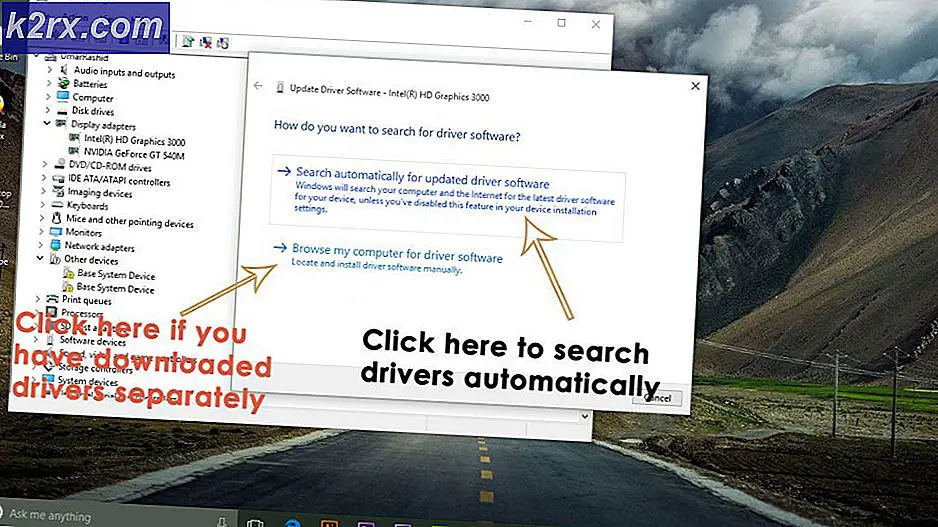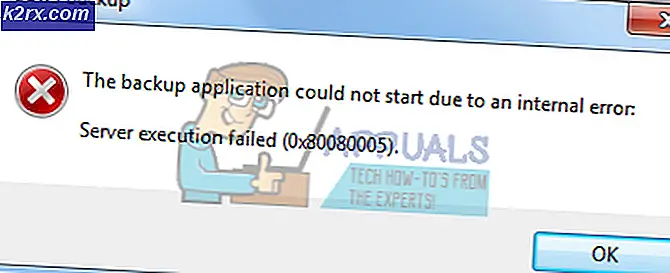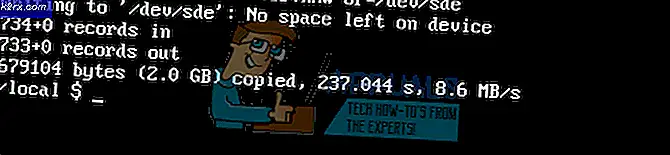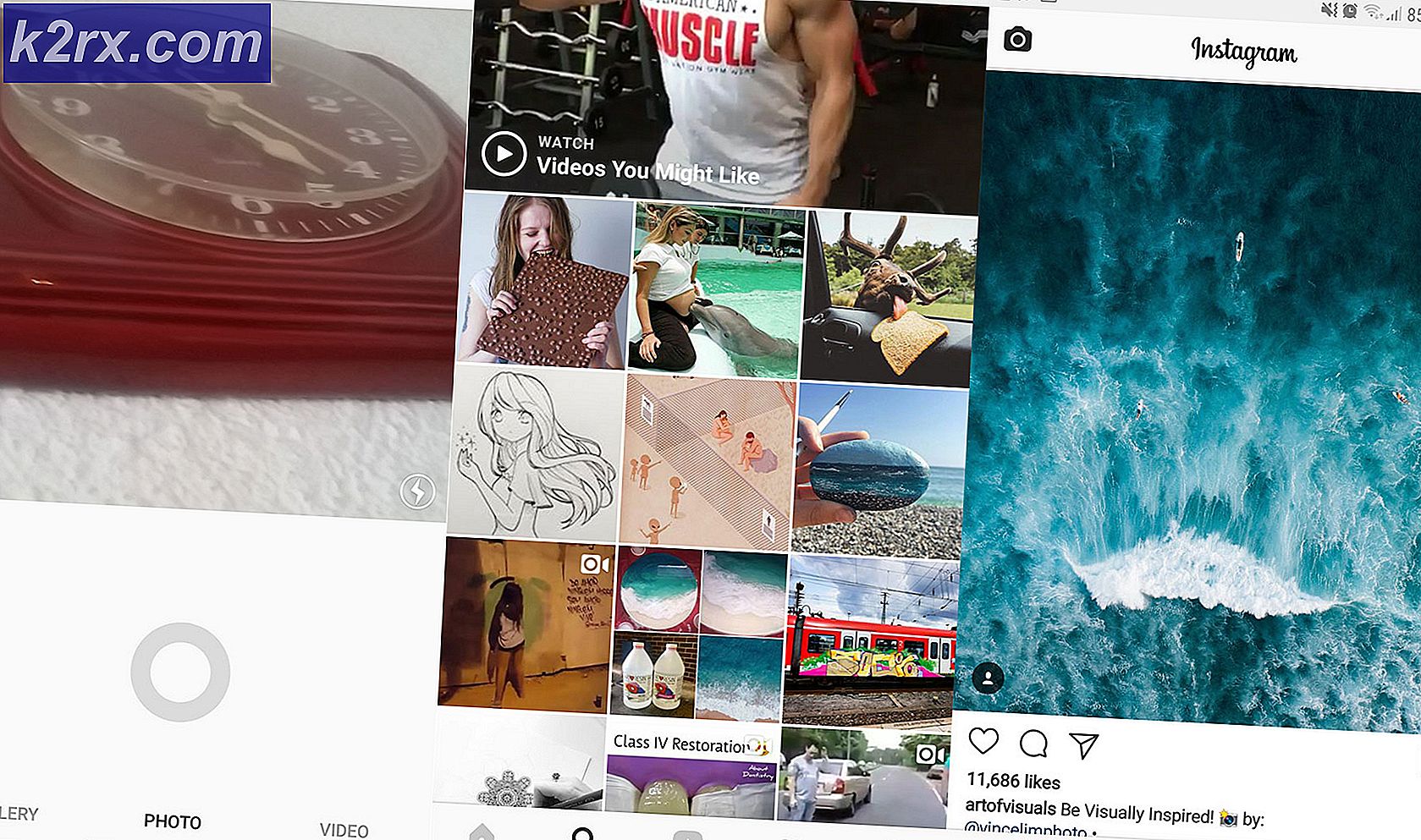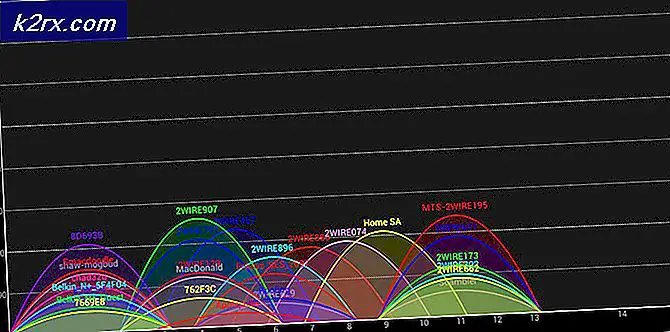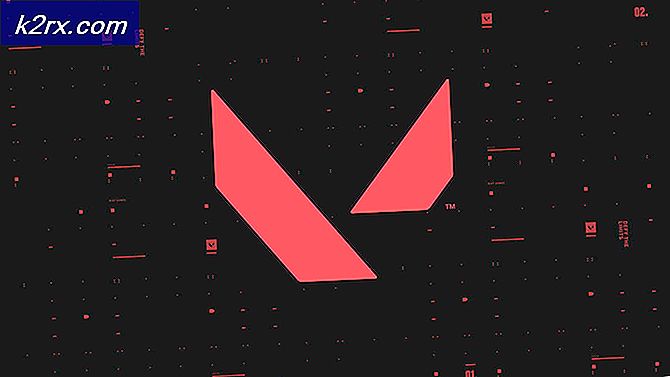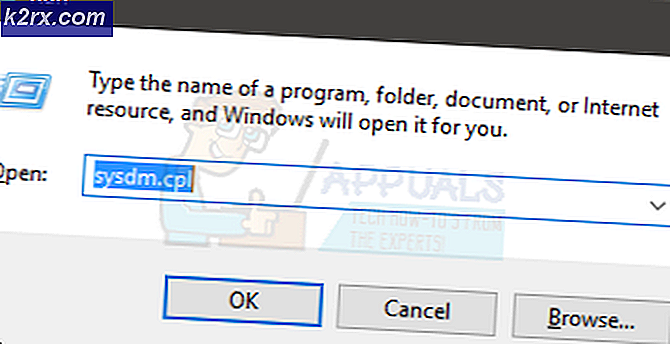Hoe een verloren Android-telefoon te vinden
Voor elke smartphone moet de trackingfunctie zijn ingeschakeld als deze beschikbaar is. Android heeft deze functie en om ervoor te zorgen dat dit werkt, moeten Locatie en Google Zoeken zijn ingeschakeld.
Deze optie is beschikbaar onder Locatieservices.
Nadat de functie is ingeschakeld, kunt u uw Android-apparaat volgen via uw Google-account of via de app Device Manager.
Volg deze stappen om uw Android-apparaat te vinden via uw bureaublad:
Ga naar www.android.com/devicemanager
Log in op uw Google-account
U krijgt nu een beschrijving van waar uw apparaat zich het laatst heeft gevestigd.
PRO TIP: Als het probleem zich voordoet met uw computer of een laptop / notebook, kunt u proberen de Reimage Plus-software te gebruiken die de opslagplaatsen kan scannen en corrupte en ontbrekende bestanden kan vervangen. Dit werkt in de meeste gevallen, waar het probleem is ontstaan door een systeembeschadiging. U kunt Reimage Plus downloaden door hier te klikkenU kunt ook uw telefoon vergrendelen en wissen of Ring selecteren om een alarm op uw apparaat gedurende 5 minuten op volledig volume uit te zetten
Als u dit op een ander apparaat wilt doen in plaats van op uw bureaublad, downloadt u Android-apparaatbeheer op het apparaat dat u wilt gebruiken om uw verloren telefoon te zoeken en in te loggen via uw Google-account.
Hopelijk helpt dit u niet alleen om te voorkomen dat u voor altijd uw Android en al uw gegevens op uw apparaat kwijtraakt, maar ook om uw verloren of gestolen telefoon op te sporen.
PRO TIP: Als het probleem zich voordoet met uw computer of een laptop / notebook, kunt u proberen de Reimage Plus-software te gebruiken die de opslagplaatsen kan scannen en corrupte en ontbrekende bestanden kan vervangen. Dit werkt in de meeste gevallen, waar het probleem is ontstaan door een systeembeschadiging. U kunt Reimage Plus downloaden door hier te klikken